连不上同一局域网中共享的打印机解决办法
1、以win7系统为例:
2、点击开始中的控制面板
3、

4、点击管理工具
5、
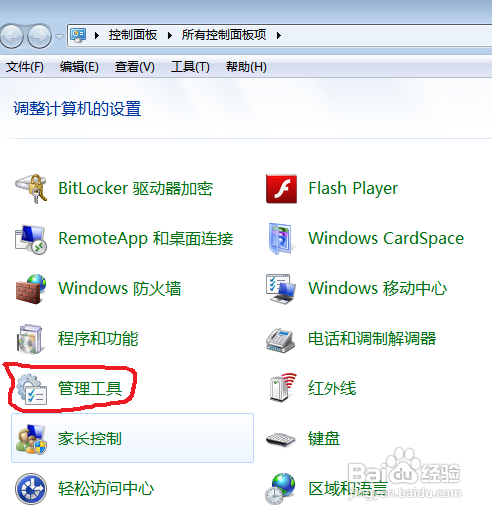
6、点击组件服务
7、
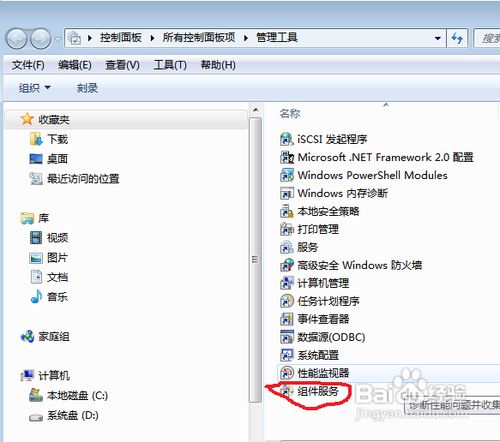
8、点击左方列表中的服务(本地)
9、
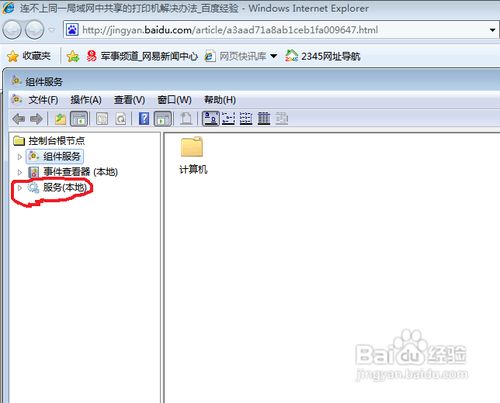
10、注意右侧列表中的Computer Brower服务
11、

12、选中这个服务,右击选择"属性",将启动类型首先设为自动
13、
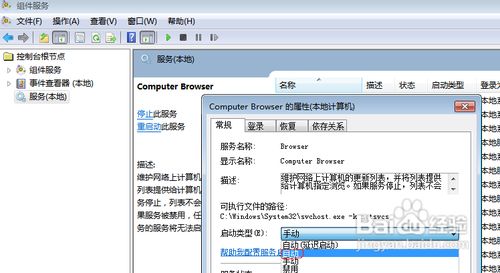
14、然后右击"computer browser"启动这个服务(不首先进行第二步,是没法启动该服务的)
15、
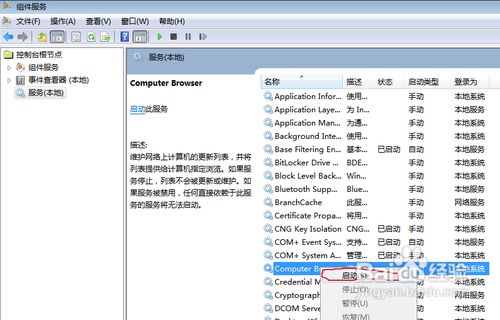
16、再进入添加打印机操作功能,就不存在添加不成功的问题咯~
声明:本网站引用、摘录或转载内容仅供网站访问者交流或参考,不代表本站立场,如存在版权或非法内容,请联系站长删除,联系邮箱:site.kefu@qq.com。
阅读量:24
阅读量:99
阅读量:104
阅读量:41
阅读量:80